Sommaire
![]() A propos de l'auteur
A propos de l'auteur
![]() Avis et récompenses
Avis et récompenses
Les utilisateurs Mac qui utilisent Outlook d'Office 365 pour la messagerie électronique, les calendriers et les contacts ont souvent besoin de découvrir le fichier de données Outlook. Vous devez connaître l'emplacement du fichier de données Outlook pour sauvegarder les e-mails, déplacer des données vers un nouvel appareil ou résoudre des problèmes de performances. Il n'est pas aussi facile de localiser ce fichier sur un Mac que sur Windows en parcourant un dossier.
Les emplacements et structures des fichiers MacOS varient considérablement par rapport à Windows, ce qui déroute de nombreux utilisateurs. Heureusement, quelques étapes simples vous aideront à trouver l'emplacement du fichier de données Office 365 Outlook sur Mac.
Après l'avoir trouvé, vous pouvez rapidement le sauvegarder, le transférer ou résoudre les problèmes qui vous ont obligé à le trouver. Ce tutoriel vous guide à travers chaque étape pour rendre la procédure aussi simple que possible. Veuillez rester avec nous jusqu'à la fin pour tout savoir.
Que sont les fichiers de données Outlook (fichiers PST et OST)
Les fichiers de données Outlook sont disponibles dans deux formats principaux : PST et OST, chacun répondant à des objectifs et à des types de comptes distincts.
1. Fichier de données Outlook (.pst)
Le format de fichier PST est généralement utilisé pour les comptes de messagerie POP. Outlook télécharge vos e-mails, contacts, éléments de calendrier et tâches à partir du serveur de messagerie et les stocke dans un fichier PST lorsque vous créez un compte POP. Vous pouvez accéder à toutes les données Outlook hors connexion. Les fichiers PST peuvent également sauvegarder, exporter et importer des objets Outlook sur plusieurs comptes et appareils.
Le déplacement de données vers un fichier PST libère de l'espace sur le serveur de messagerie, ce qui les rend pratiques pour la gestion des boîtes aux lettres. Cependant, les fichiers PST ne sont disponibles que sur l'appareil sur lequel ils sont conservés, et un fichier volumineux peut ralentir la synchronisation OneDrive.
2. Fichier de données Outlook hors ligne (.ost)
Les comptes IMAP, Exchange, Microsoft 365 et Outlook.com utilisent des fichiers OST pour la synchronisation continue du serveur de messagerie. Les fichiers OST conservent une copie synchronisée de votre boîte aux lettres, offrant un accès hors ligne aux e-mails, aux événements du calendrier et à d'autres objets Outlook.
Cela vous permet d'écrire des e-mails, de gérer votre calendrier et de coordonner des tâches lorsque vous êtes hors ligne. Une fois la connexion rétablie, les mises à jour hors ligne sont instantanément synchronisées avec le serveur, ce qui permet de maintenir vos données à jour sur tous les appareils.
Emplacement du fichier de données Outlook Office 365 : où trouver vos fichiers Outlook
L'approche la plus rapide pour accéder au dossier dans lequel sont conservés vos fichiers de données Outlook (.pst et.ost) est la suivante :
Étape 1. Dans Outlook, cliquez sur « Fichier > Exporter » puis, dans la case « Exporter vers un fichier d'archive (.olm) », sélectionnez les fichiers que vous souhaitez exporter.

Astuce : généralement, le chemin PST d'Outlook correspond au dossier Documents\Fichiers Outlook sur votre Mac.
Remarque : le fichier de données Outlook hors connexion (.ost) est également stocké dans drive:\Users\user\AppData\Local\Microsoft\Outlook… La plupart des données sont stockées sur le serveur. Toutefois, tout ce qui est enregistré localement doit être sauvegardé, par exemple le calendrier, les contacts, les tâches et tous les dossiers étiquetés comme locaux uniquement.

De plus, l'emplacement des fichiers de données dépend également de la version d'Outlook. Voici l'emplacement d'enregistrement des fichiers Outlook :
| Outlook 2011 pour Mac : |
| /Utilisateurs/‹nom d'utilisateur›/Documents/Données utilisateur Microsoft/Identités Office 2011/Identité principale |
| Outlook 2016 pour Mac : |
| Utilisateurs/‹nom d'utilisateur›/Bibliothèque/Conteneurs de groupe/UBF8T346G9.Office/Outlook/Profils Outlook 15/Profil principal |
| Outlook 2019 pour Mac : |
| Utilisateurs/‹nom d'utilisateur›/Bibliothèque/Conteneurs de groupe/UBF8T346G9.Office/Outlook/Profils Outlook 15/Profil principal |
Cependant, si vous ne parvenez pas à trouver vos fichiers Outlook à ces emplacements, ne vous inquiétez pas ! Nous vous expliquerons comment effectuer la récupération OST et PST dans la partie suivante. Si vous pensez que cet article est utile, partagez-le sur vos réseaux sociaux pour aider davantage de personnes à apprendre comment accéder au dossier de données Outlook sur un Mac.
Étapes rapides pour accéder aux fichiers Outlook sur votre Mac
EaseUS Data Recovery Wizard for Mac est essentiel pour trouver rapidement des fichiers Outlook sur Mac. Cette application sophistiquée analyse rapidement le disque dur de votre Mac pour trouver des fichiers et des répertoires spécifiques. Ses puissants outils de filtrage vous permettent de découvrir des fichiers de données Outlook (PST ou OST) en quelques minutes par type de fichier, nom ou date.
Si vous avez perdu, effacé ou formaté des fichiers Outlook cruciaux, EaseUS peut vous aider. L'analyse approfondie garantit que même les fichiers enterrés ou fragmentés sont récupérés, ce qui rend le programme fiable pour la récupération des données, y compris la récupération des fichiers PST après suppression et formatage.
Un disque corrompu ou un fichier que vous ne trouvez pas à l'emplacement habituel ? Si vous ne parvenez pas à trouver vos fichiers PST Outlook, vous pouvez utiliser l'outil de récupération de courrier électronique Outlook d'EaseUS pour simplifier la procédure, vous faisant ainsi gagner du temps et du stress. Son interface simple et ses puissants outils de récupération vous permettent de restaurer les données Outlook et de reprendre la gestion de vos e-mails, contacts et calendriers sans délai.
Consultez les étapes suivantes pour récupérer les éléments supprimés d'Outlook ou restaurer vos fichiers OST et PST manquants :
Étape 1. Scanner les documents perdus
Sélectionnez l'emplacement où vos documents Word/Excel/PPT/Numéros/Pages importants ont été perdus et cliquez sur "Rechercher les fichiers perdus".

Étape 2. Retrouver les documents perdus sur Mac
EaseUS Data Recovery Wizard for Mac lancera immédiatement une analyse sur le volume de disque sélectionné. Pendant ce temps, les résultats de l'analyse seront présentés dans le panneau de gauche. Sélectionnez "Documents" et vous pourrez rapidement filtrer les fichiers DOC/PDF/PPT/XLS que vous avez perdus précédemment.
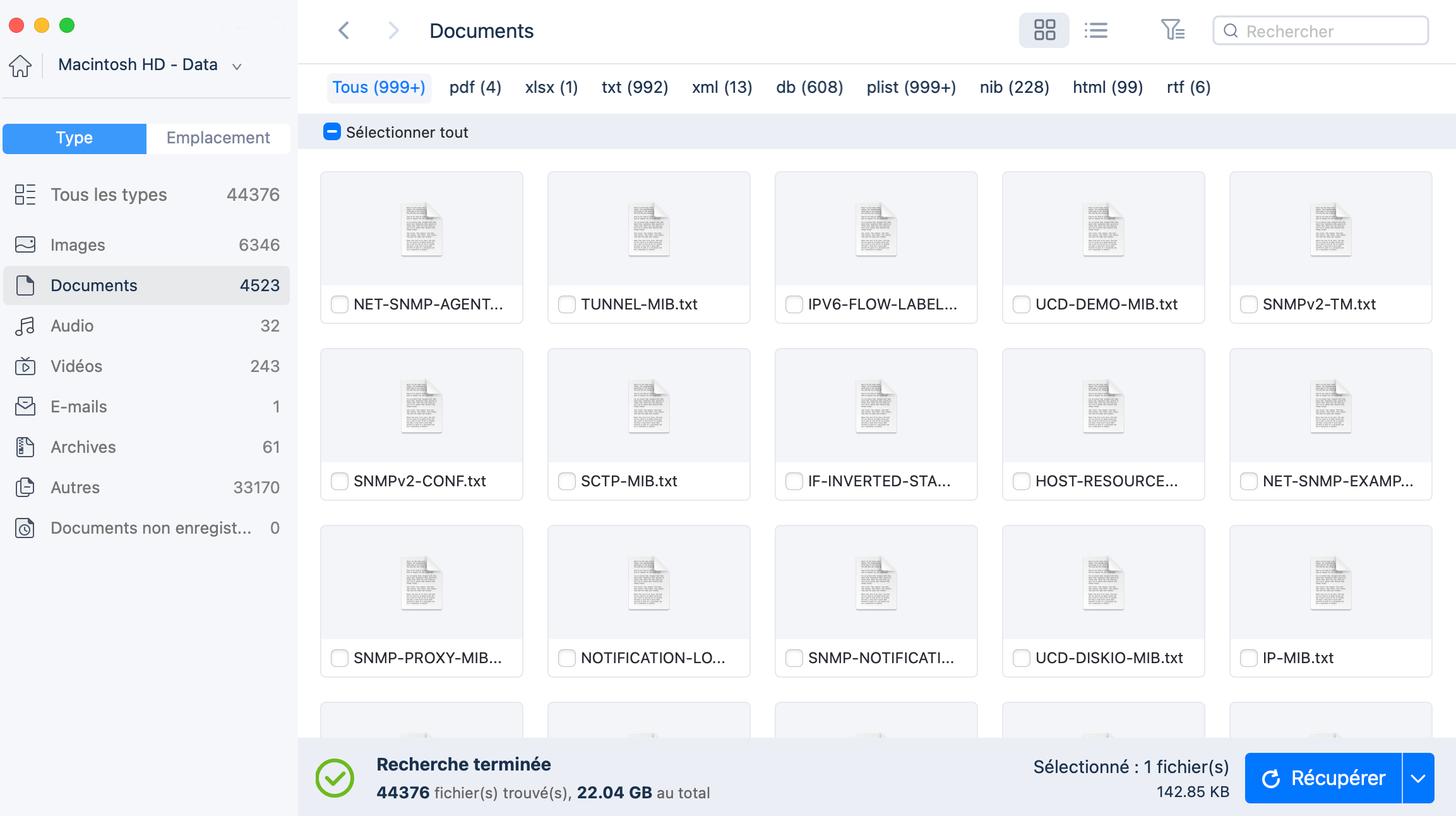
Étape 3. Récupérer les documents perdus/supprimés
Sélectionnez les fichiers cibles et prévisualisez-les en double-cliquant dessus. Cliquez ensuite sur "Récupérer" pour récupérer immédiatement les documents perdus.
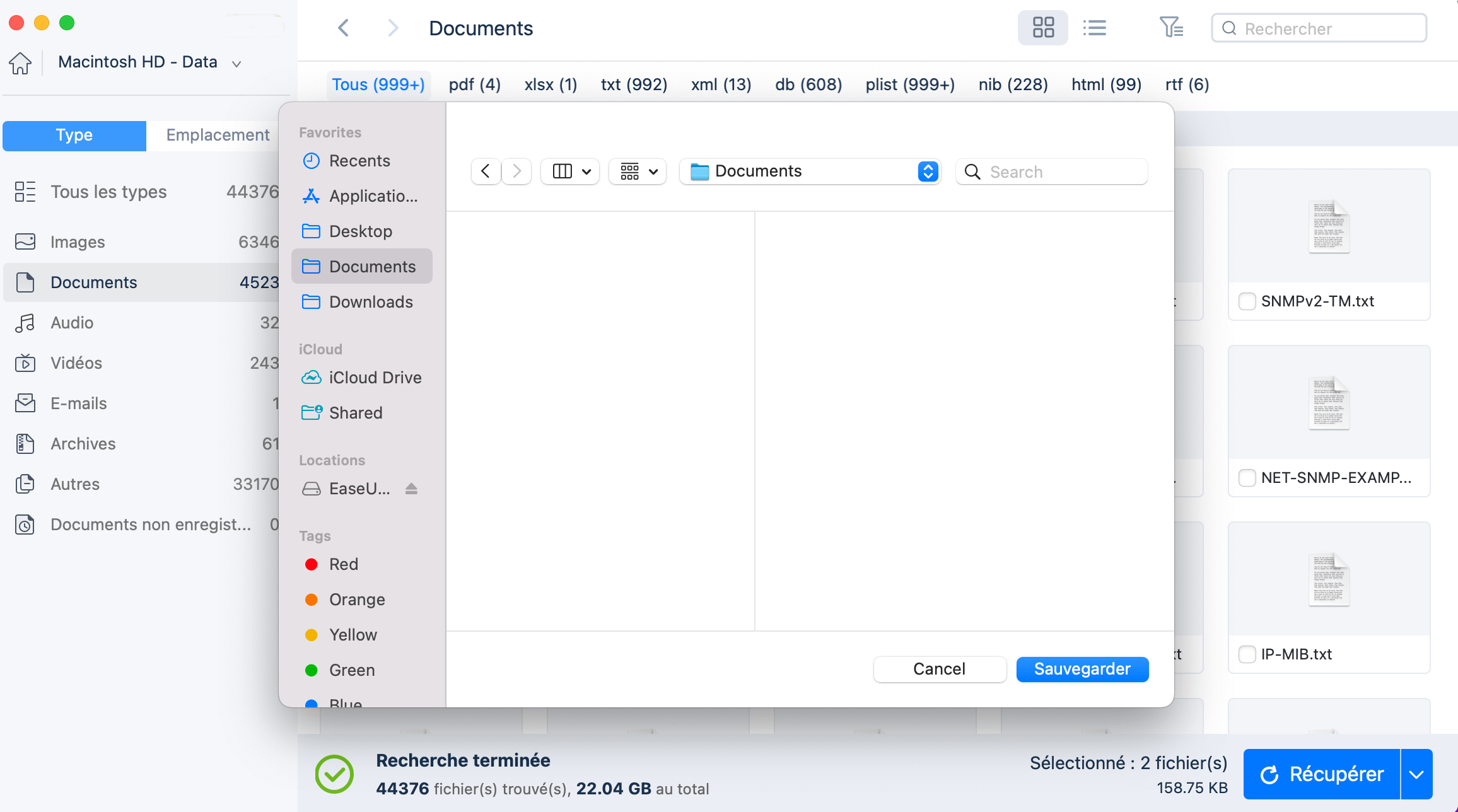
Conclusion
Trouver des fichiers de données Outlook Office 365 sur un Mac peut être facile avec les instructions appropriées. Il est essentiel de comprendre les fichiers PST et OST, car chacun a un objectif différent en fonction de votre type de compte de messagerie. Cet article vous montre comment accéder aux fichiers de données Outlook pour sauvegarder des données vitales, résoudre des problèmes de performances ou déplacer des données vers un nouvel appareil.
EaseUS Data Recovery Wizard for Mac est fiable et efficace pour les données perdues ou détruites par erreur. Ses excellentes capacités d'analyse récupèrent même les fichiers les plus obscurs, vous permettant de récupérer instantanément vos données Outlook. Ces outils et informations facilitent l'organisation et la sécurité de vos e-mails, contacts et calendrier Outlook sur un Mac.
FAQ sur l'emplacement du fichier de données Outlook Office 365 sur Mac
Ci-dessous, nous avons quelques questions concernant l'emplacement du fichier de données Office 365 Outlook sur Mac :
1. Où se trouve le fichier de données dans Outlook pour Mac ?
Le fichier de données Outlook pour Mac se trouve généralement dans le répertoire ~/Library/Group Containers/UBF8T346G9.Office/Outlook/Outlook 15 Profiles/Main Profile. Selon le type de compte, ce répertoire contient vos e-mails, votre calendrier et d'autres fichiers de données, notamment les fichiers PST et OST.
2. Où sont stockés les e-mails Outlook sur un Mac ?
Sur un Mac, les e-mails Outlook sont conservés dans ~/Library/Group Containers/UBF8T346G9—Office/Outlook. Vos e-mails, pièces jointes et autres fichiers Outlook se trouvent dans ce répertoire. Selon votre type de compte, ces fichiers peuvent être au format PST ou OST pour un accès hors connexion.
3. Puis-je restaurer les e-mails Outlook supprimés après avoir vidé la corbeille de mon Mac ?
Vous pouvez restaurer les e-mails Outlook perdus après avoir vidé la corbeille de votre Mac à l'aide de EaseUS Data Recovery Wizard. Cet utilitaire peut examiner votre disque dur à la recherche d'éléments perdus ou supprimés, y compris les e-mails Outlook, et les récupérer même après leur disparition.
Cette page vous a-t-elle aidé ?
Mise à jour par Mélanie
Mélanie est une rédactrice qui vient de rejoindre EaseUS. Elle est passionnée d'informatique et ses articles portent principalement sur la sauvegarde des données et le partitionnement des disques.
Rédigé par Arnaud
Arnaud est spécialisé dans le domaine de la récupération de données, de la gestion de partition, de la sauvegarde de données.
-
EaseUS Data Recovery Wizard est un puissant logiciel de récupération de système, conçu pour vous permettre de récupérer les fichiers que vous avez supprimés accidentellement, potentiellement perdus à cause de logiciels malveillants ou d'une partition entière du disque dur.
En savoir plus -
EaseUS Data Recovery Wizard est le meilleur que nous ayons vu. Il est loin d'être parfait, en partie parce que la technologie avancée des disques d'aujourd'hui rend la récupération des données plus difficile qu'elle ne l'était avec la technologie plus simple du passé.
En savoir plus -
EaseUS Data Recovery Wizard Pro a la réputation d'être l'un des meilleurs logiciels de récupération de données sur le marché. Il est livré avec une sélection de fonctionnalités avancées, notamment la récupération de partitions, la restauration de lecteurs formatés et la réparation de fichiers corrompus.
En savoir plus
Articles liés
-
![author icon]() Mélanie 16 Dec, 2024
Mélanie 16 Dec, 2024 -
Comment récupérer des images de Tesla Dashcam [avec 3 méthodes éprouvées]
![author icon]() Mélanie 13 Jan, 2025
Mélanie 13 Jan, 2025 -
Mac ne détecte pas clé USB, pourquoi et comment la réparer ?
![author icon]() Nathalie 16 Dec, 2024
Nathalie 16 Dec, 2024 -
Ce volume n'est pas formaté en APFS sur un Mac : pourquoi et comment résoudre ce problème
![author icon]() Arnaud 16 Dec, 2024
Arnaud 16 Dec, 2024
